※2017-11-10追記 ロードノイズなどの軽減のためには
到着直前レポートと、到着後のざっくりレビューの記事を書きました。
今日は少し細かく、動画も交えながらレビューしたいと思います。
目次
電源オンとペアリング
中の説明書には、「フル充電にして出荷しているけれども、自然放電をしている可能性があるので、かならずフル充電にしてから使ってくれ」と注意書きがあります。
私の場合フル充電どころかほぼゼロに近い状態でした。
1時間ほど充電してから使ってみました。
電源オンのためには、中央の大きなパワースイッチを長押しします

3秒ほど押すと、緑色のランプが付きます。
ダブルクリックしてペアリングモードにしておきます。
ペアリングモードになると、ランプが赤、青交代で点滅します。
専用アプリを立ち上げます。
そして「撮影」「録音」どちらかのボタンを押すと、ペアリングが始まり、接続OKと表示されます。
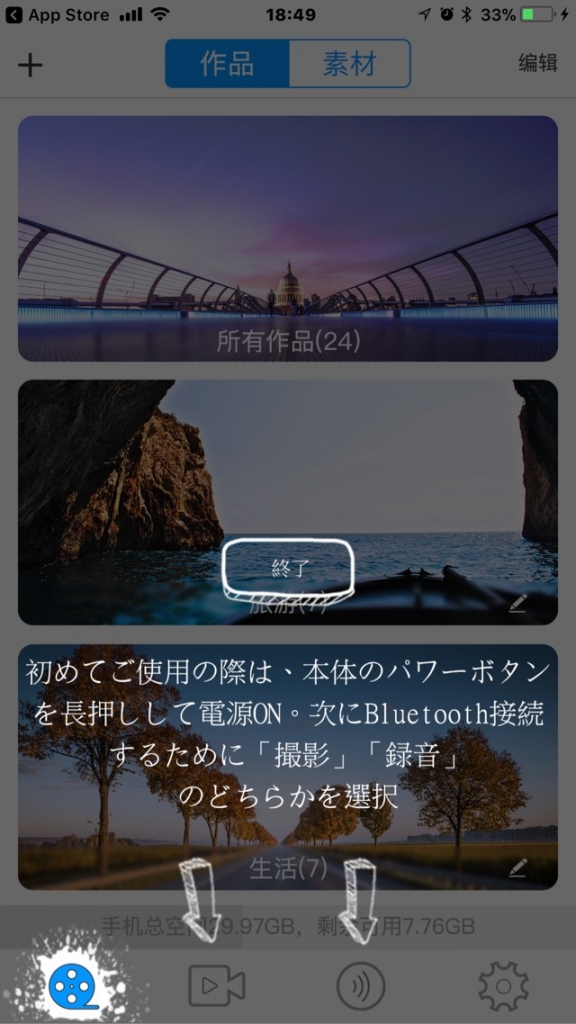
これでペアリングが完了です。
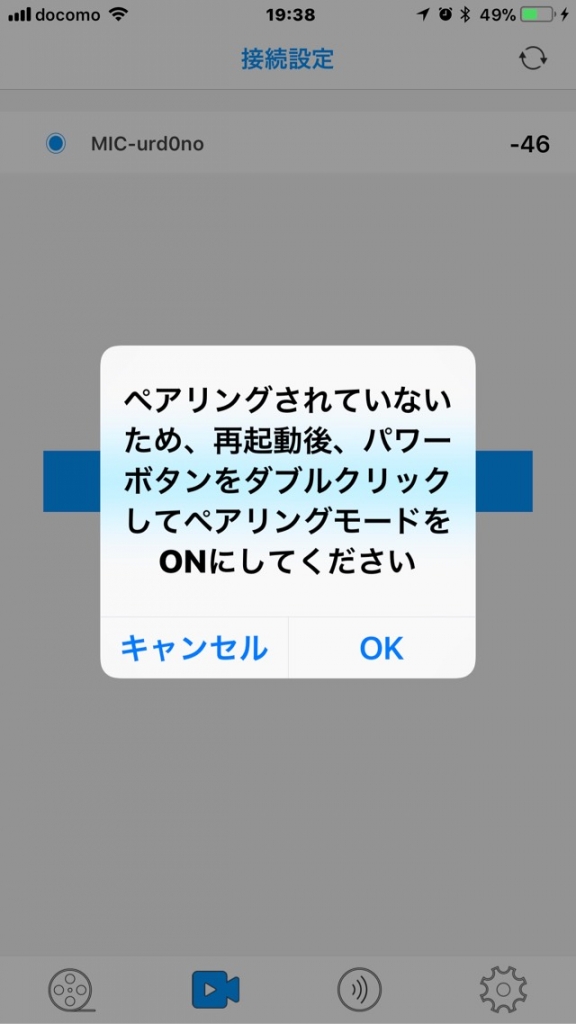
ペアリングされていないと上の図のようなアラートが出ますが,表示されている通りにすれば大丈夫です。
設定
アプリの設定ボタンからさまざまな設定ができます。
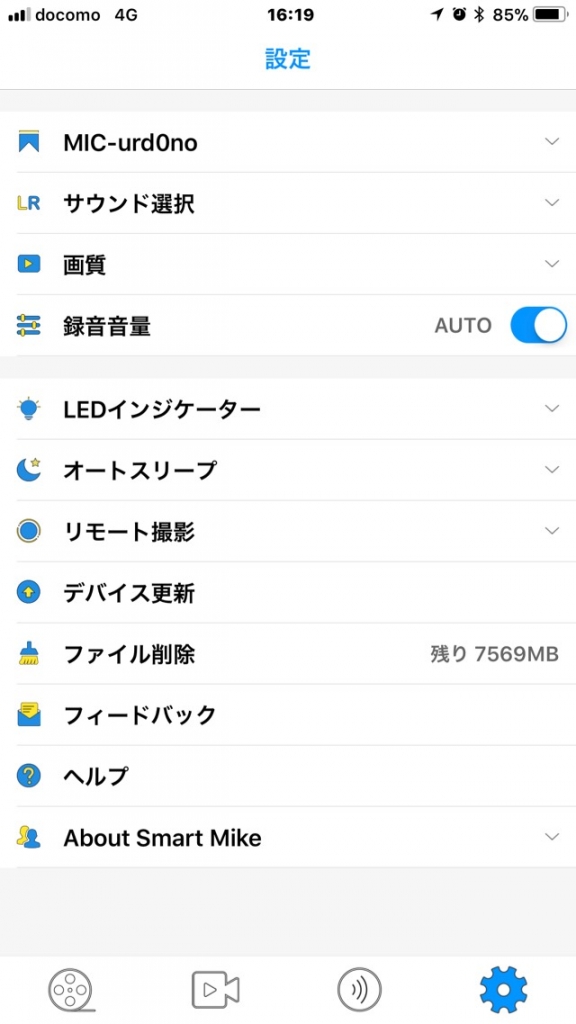
サウンドの選択。
モノラル化ステレオか選べます。
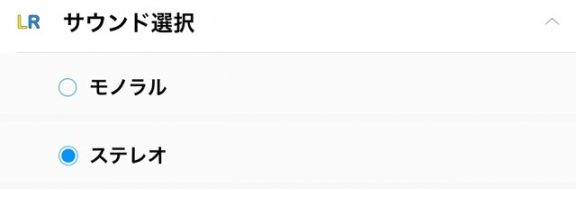
撮影アプリの画質を選べます。4Kも可。
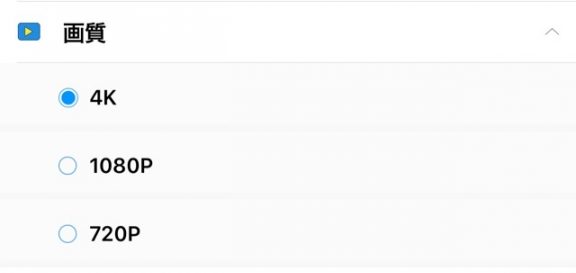
リモート撮影。今回のファームウェアアップデートでついた機能のようで,同梱されている説明書には記載がありません。何のことかわかりませんが,わかったら追記します。
まあ,Onにしてみましたけれども。
2017-11-10追記 リモート機能の意味
販売元様から直接コメントをいただき、教えていただきました。
リモート機能とは、マイクのボタンでiPhoneの動画をスタートさせる機能です。
つまり、マイクをリモコンにするわけです。
これにより、20メートル離れた位置から、マイクで録画を始める、といったことができるようになります。
便利!
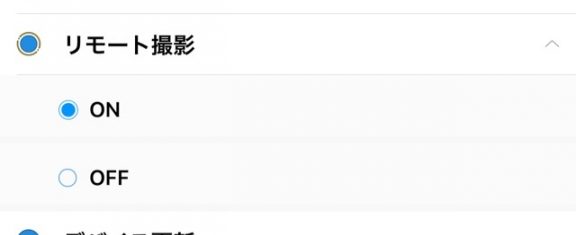
撮影
ペアリングができている状態になったら、画面の赤い録画スイッチを押すことで撮影が始まります。それと同期して、マイクでの録音も同時にはじまります。
マイクをえりなどにつけてからスタートボタンオン。
マイク録音中は、マイクのランプが点灯しますが設定でそれを切ることもできます。
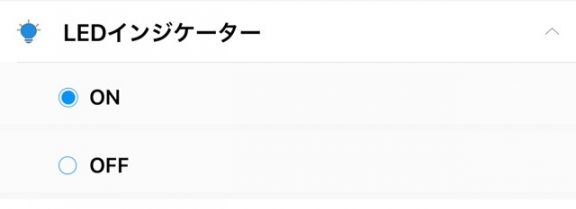
録画が始まったら、ことさら声を張り上げ用と思わず、普通の声で話してOKです。クリアに録音してくれます。
ボソボソと低い声でつぶやいてみましたが、それでもきれいに録音されていました。
iPhoneを録画にしたまま、その場を離れてみました。
隣の部屋に行って喋ってみましたが、音は喉元につけているマイクに入るので、iPhone自体から離れても関係ありません。
音声合成
録画が終わると、「元データ」タブを押します。
すると、今撮った動画がそこに表示されています。
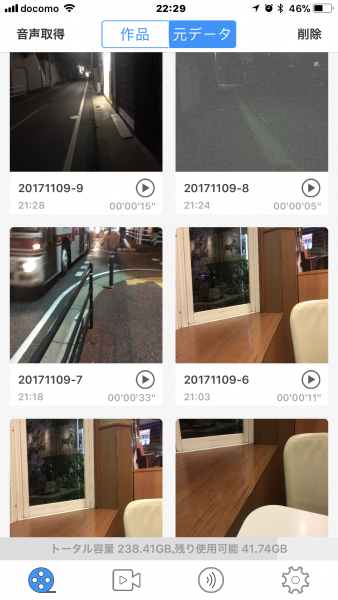
動画データをタップすると、Wi-Fiにつなげるようにアラートが出ます。
設定ーWi-Fiから、表示されたマイクを選択し、マイクとWi-Fiでつなぎます。
アプリに戻ると、音声が取得(SmartMikeからiPhoneへ音声が送信される)されて,完了すると音声の合成画面になります。
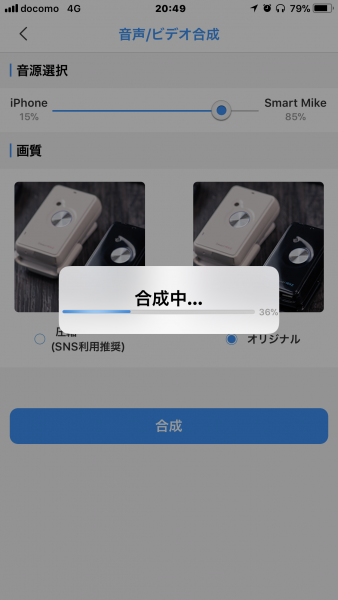
ここでは、iPhoneで撮った音と、マイクで録った音をどれだけの比率で混ぜるのかを設定します。
声中心なのか、環境音中心なのか。ここでミックスの比率を変えることができます。
このことで、周囲の喧騒の中でぼそぼとつぶやく、というような、これまでの環境ではきれいに撮ることができなかったシチュエーションでもどちらもきれいに取ることができます。
合成には少し時間がかかります。
合成したら,動画を確認します。比率が気に入るまで何度でもやり直すことができます。
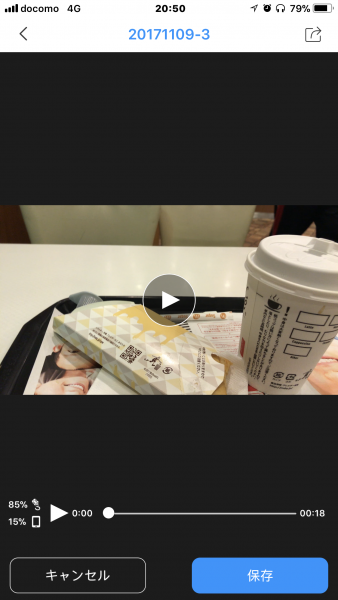
2度目以降の合成は速いです。
比率が気に入ったら保存します。
動画をいくつか撮りためておいても、後からその動画にあった音声ファイルを自動的に選んで合成してくれるので、動画クリップを作るたびに合成しなくてすみます。
活用の仕方
専用アプリでないと、音の同期やiPhoneへの送信ができません。
ジンバルを使う場合も、DJI Goなどのジンバル専用アプリを使うことができないということです。
ですから、Osmo Mobileを使う場合、撮影アプリは、マイク専用のアプリを使わなければなりません。
この場合、ジンバルの動きがぶれることがあります。
だから、カメラからの音だけで十分ならば、DJI Goアプリを使い、喧騒の中でボソボソ話しをしないといけないなどの場面では、マイク専用アプリを使うというような使い分けも必要かと思います。
動画も作っていますので、ぜひご覧ください。
検証動画
車の行き来が多い中を、ボソボソ喋りながら歩いて見た場面と,店内の喧騒の中で呟いてみた場面とで,SmartMikeあり,なしでの比較をしています。
マイク側98%、iPhone側2%でミックスしています。まわりの音が大きすぎるので,比率を試していたら,このようになりました。
よろしければ、ちゃんねる登録もお願いします。
ロードノイズなどの軽減の仕方
YouTubeのコメントに販売元様からノイズ軽減のためのアドバイスをいただきました。
それによると、
1.マイクを襟元などにいれる。
2.マイクの音量を「オート」ではなく、手動で「大」などに調節する。
3.ミックス時に、iPhone 0:マイク100の比率にする
などがあげられていました。
これを受けて、また検証して見たいと思います。
まとめ
以上、マイクの使い方についてレビューしました。




コメント
詳しいレビューありがとうございます。Smart Mike発売元のアピロスです!
リモート とは、Smart Mikeの電源ボタンを押すことで撮影開始、終了ができるリモコン機能となります。
例えば自撮りするときに、iPhoneから自分が離れていて撮影開始ボタンが押しづらいとき、Smart Mikeの電源ボタンを一回クリックすることで、撮影が開始、もう一回押すことで終了します。
この機能はSmart Mikeアプリを使っている時のみ有効ですが、ぜひお試しください。
リモートとは,SmartMike自体がリモコンになる機能だったのですね!便利です。